Microsoft Lists VS Planner: Hvad skal man bruge?
Miscellanea / / April 03, 2023
Hvis du er en arbejdende professionel, der skal lede forskellige teams og projekter regelmæssigt, har du brug for et opgavestyrings- og planlægningsværktøj. Microsoft tilbyder flere kontorværktøjer til at håndtere forskellige kontoropgaver og -projekter. Microsoft Lists og Microsoft Planner er sådanne værktøjer. Disse værktøjer hjælper dig med at planlægge ikke kun dine lektioner, men også holde styr på fremskridtene for disse opgaver. Ofte er mange brugere i tvivl om, hvilken applikation der er bedre, og hvornår den skal bruges. I denne Microsoft Lists vs Planner guide vil vi diskutere både apps og deres funktioner, så du kan beslutte, hvornår du skal bruge Planner og Lists for at få de bedste resultater. Derfor, hvis du ikke kan vælge mellem en Planner og Lists, skal du følge denne guide for at kende fordelene ved Planner og Lists.
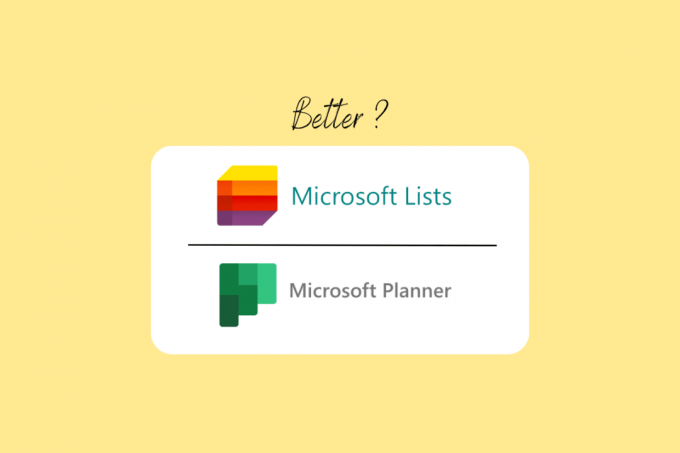
Indholdsfortegnelse
- Microsoft Lists VS Planner: Hvad skal man bruge?
- Hvad er Microsoft Lists?
- Microsoft-lister: Funktioner
- Fordele ved Microsoft-lister
- Microsoft lister VS Microsoft To Do
- Hvad er Microsoft Planner?
- Microsoft Planner: Funktioner
- Fordele ved Microsoft Planner
Microsoft Lists VS Planner: Hvad skal man bruge?
Mens Planner hjælper brugere med at oprette teamplaner og udføre dem effektivt, hjælper Lists brugere med at holde styr på aftaler og opgaver. Selvom begge af dem ser ret ens ud i form, men du kan se forskellen, du går i en lille smule detaljer.
Hvad er Microsoft Lists?
Microsoft Lists er en omdøbt applikation fra Microsoft til at hjælpe brugeren med at administrere og planlægge deres tidsplan og opgaver. Efter udgivelsen blev applikationen erstattet SharePoint Lister. I dette afsnit vil vi diskutere funktionerne i Microsoft Lists, og hvornår de skal bruges. Microsoft Lists giver brugerne mulighed for at organisere deres arbejde og daglige tidsplaner. Microsoft Lists giver brugerne mulighed for at planlægge og holde styr på forskellige væsentlige aktiviteter såsom problemer, aktiver, rutiner, kontakter, inventar osv. Microsoft Lists vil også give dig mulighed for at tilpasse visninger og smarte regler og giver brugere advarsler for at holde styr på deres aktiviteter. Lister er fuldstændig integreret med Microsoft Teams, hvilket giver organisationer mulighed for at introducere dets funktioner for at hjælpe med at forbedre deres produktivitet. Fortsæt med at læse for at vide, hvornår du skal bruge Microsoft Planner.

Læs også: Kan Microsoft Teams overvåge min telefon?
Microsoft-lister: Funktioner
Hvis du undrer dig over, hvad Microsoft Lists er godt for, så lad os diskutere nogle af deres nøglefunktioner. Microsoft Lists har forskellige interessante funktioner, der gør det til et af de bedst organiserende applikationer. Følgende er nogle af de væsentlige nøgleelementer i Microsoft Lists-applikationen, som kan hjælpe dig med at vælge mellem Microsoft Lists vs Planner. Fortsæt med at læse for at vide, hvad der er bedre mellem Microsoft-lister og at gøre.
- Del en liste: Hvis du vil dele en liste uden for Microsoft-lister eller SharePoint-websteder, kan du dele en liste med Microsoft List. Dette er en unik funktion i applikationen, da den giver dig mulighed for at dele en liste uden for værtssiden uden at skulle dele brugeradgang til listen.
- Del en vare: På samme måde som at dele en liste, hvis du ønsker at dele et element, såsom en række, kan du gøre det med Microsoft Lists. Applikationen giver dig mulighed for at dele et element uden at dele brugeroplysninger eller andre elementer i listerne. Fortsæt med at læse for at lære om de forskellige fordele ved Planner.
- Farvekodelister: Farvekodning er en af de vigtigste tilpasningsfunktioner i applikationen Lister. Når du har at gøre med et stort antal lister i ansøgningen, kan det være svært at vurdere data på ansøgningen. Derfor, hvis du spekulerer på, hvornår du skal bruge Lists, kan du bruge Lists, når du skal filtrere en stor mængde data i Lists. Farvekodning hjælper dig med at navigere i applikationen og organisere og planlægge dataene korrekt.
- Brug alternativ visning: Lister-applikationen giver dig mulighed for at skifte mellem Galleri- og Kalendervisninger. Dette hjælper dig med at tilpasse din applikation og giver dig forskellige muligheder for at se dine data.
- Versionshistorik: Versionshistorik lader dig se alle de ændringer, der er foretaget i din Lists-applikation. Dette hjælper dig med at administrere og nøjagtigt spore dataene i appen.
Hvis du stadig er usikker på, hvad Microsoft Lists er godt for, så lad os diskutere fordelene ved at bruge Microsoft Lists i næste afsnit for at hjælpe dig med at vælge mellem Microsoft Lists vs Planner. Fortsæt med at læse for at vide, hvilken der er bedst mellem Microsoft Lists vs To Do.
Fordele ved Microsoft-lister
Følgende er nogle af de vigtigste fordele ved at bruge Microsoft Lists. I næste afsnit kan du læse om Microsoft Planner og hvornår du skal bruge Microsoft Planner.
- Microsoft Lists kan fungere som et centralt lager for alle de opgaver og ansvarsområder, der er tildelt inden for den samme organisation.
- Du kan tildele, opdatere status og endda have trådede samtaler med Microsoft Lists.
- Da applikationen er tilgængelig på Microsoft Teams, kan du til enhver tid organisere møder og samarbejde på lister.
- Appen giver dig mulighed for at lave så mange lister som muligt og få adgang til dem alle fra en enkelt visning.
- Du kan også se og kontrollere de opgaver, der er tildelt andre brugere.
- Microsoft Lists giver også brugere mulighed for at se og administrere lister fra enhver placering ved hjælp af en webbrowser, Microsoft Teams eller mobilversionen af applikationen. Læs følgende afsnit for at kende fordelene ved Planner.
- Lister giver også brugeren mulighed for at sætte specifikke regler for begivenheder; Derfor, hvis du ikke ved, hvornår du skal bruge Lister, kan du bruge dem til at sætte regler for forskellige begivenheder i din organisation.
- Du kan bruge indbyggede skabeloner til hurtigt at oprette lister.
Microsoft lister VS Microsoft To Do
Microsoft Lists og To Do kan ligne lignende programmer, men de er meget forskellige og tjener forskellige formål. To-Do giver brugerne mulighed for at holde styr på opgaver på daglig basis. Det er udelukkende en opgavestyringsapplikation. På den anden side hjælper Lister dig ikke kun med at administrere forskellige opgaver, men hjælper dig også med at organisere og planlægge dem. Begge applikationer er fuldt integreret med Microsoft Office 365 og er også tilgængelige på Teams. Hvis du stadig ikke kan vælge mellem Microsoft Lists vs To Do, har vi nævnt et par nøglefunktioner i To Do her.
- To-Do er tilgængelig på Teams og Microsoft Office 365.
- Du kan tilføje forskellige lister for hver opgave.
- Du kan indstille forfaldsdatoer, påmindelser og noter for specifikke opgaver.
- Du kan også vedhæfte filer til dine gøremål.
Læs også: Sådan dubleres en side i Microsoft Word
Hvad er Microsoft Planner?
Nu hvor vi ved, hvad der er godt med Microsoft Lists, lad os diskutere Microsoft Planner og dets funktioner. Det her app er en opgavestyring og planlægningsapplikation, der hjælper brugere med at planlægge deres professionelle tidsplaner. Microsoft Planner henter inspiration fra Kanban board-konceptet til at styre opgaver visuelt. Kanban board-konceptet blev først introduceret af den japanske bilgigant Toyota og muliggør nem sporing af større projekter gennem en simpel træk-og-slip-grænseflade. I grænsefladen vises opgaver som kort, der kan flyttes på tværs af kolonner. Microsoft Planner er fuldt integreret med Microsoft Teams; dette giver dig mulighed for at introducere Kanban-brættet som en dedikeret fane til enhver Teams-komponent. Medlemmer af dit team kan til enhver tid få adgang til dataene på Planner og administrere deres opgaver efter behov. Lad os nu diskutere forskellige funktioner i denne app, så du kan vælge mellem Microsoft Lists vs Planner.

Microsoft Planner: Funktioner
Da vi allerede ved, hvad Microsoft Lists er godt for, så lad os nu give dig forskellige funktioner i Planner, så du kan beslutte, hvilken app du skal vælge. Microsoft Planner er en af de mest avancerede opgavestyringsapplikationer der findes. Følgende er nogle af dets vigtigste funktioner for at vide, hvornår du skal bruge Microsoft Planner. Læs også det forrige afsnit for at vide, hvad der er bedre mellem Microsoft Lists vs To Do.
- Tidsplanvisning: Schedule View giver brugerne mulighed for at få en bedre forståelse af projektets status med mulighed for at se opgaveplaner. som giver medlemmerne mulighed for at afslutte deres opgaver og overholde deadlines til tiden. Læs med for at lære om de forskellige fordele ved Planner.
- Tildel opgaver til flere teammedlemmer: Med Microsoft Planner kan du tildele en opgave til flere teammedlemmer. Denne funktion sparer en masse tid, og opgaver løses tidligt. Dette hjælper også i samarbejdet mellem forskellige teammedlemmer. Læs det forrige afsnit for at vide, hvornår du skal bruge Lister.
- Gruppe og filter: Planneren giver dig valgmuligheder for gruppe og filter, mens du udfører en opgave. Disse muligheder kan være meget nyttige og hjælpe et teammedlem med at overholde deres deadlines til tiden. Du kan filtrere opgaver i henhold til deres påkrævede deadlines for at holde styr på opgavens fremskridt.
- Ekstern brugeradgang: Microsoft Planner giver dig mulighed for at invitere en gæst eller ekstern bruger. Du kan dele oplysninger om din plan og opgave ved at dele den med en gæst. Denne funktion hjælper dig med at interagere og planlægge i overensstemmelse med kundernes krav.
- Meddelelser om forfaldsdato: Meddelelser om forfaldsdato, hjælper dig med at komme til tiden med dine deadlines. Denne funktion giver dig påmindelser og advarsler om kommende deadlines, så du kan planlægge dine opgaver bedre.
- iCalendar-formatfeed: Med denne funktion kan du importere dine opgaver til Microsoft Outlook via et iCalendar-feed.
Fordele ved Microsoft Planner
Følgende er nogle af de vigtigste fordele ved at bruge Microsoft Planner.
- Kanban-kortgrænsefladen giver dig og dit team mulighed for at starte og afslutte projekter hurtigt.
- Meddelelser om e-mail og forfaldsdato i Planner-appen giver dig mulighed for at holde styr på dine opgaver og sørge for, at du aldrig går glip af en deadline.
- Med Microsoft Planner kan du få alle de oplysninger, du har brug for til at afslutte, organisere og samarbejde om dine opgaver på ét sted. Kanban-kortvindue, tjekliste, etiketter og kommentarer hjælper dig med nemt at finde opgaver i Planner.
- Projektkalendervisningen i Planner-applikationen giver dig mulighed for at indstille deadlines i henhold til dine præferencer og prioriteter.
- Med Microsoft Planner kan du oprette og kompilere rapporter og spore fremskridt for at holde tidsplanen med Planner Hub.
- Med Microsoft Planner kan du se fremskridtene for alle de tildelte opgaver og tildele én opgave til mere end ét teammedlem.
- Microsoft Planner giver dig mulighed for at få en unik Outlook-e-mail til kommunikation med hver plan; dette lader dig planlægge og organisere dine opgaver mere præcist.
- Microsoft Planner er fuldt integreret med Microsoft Teams og Microsoft Office 365.
Læs også:Rette Microsoft Store, der ikke fungerer på Windows 10
Ofte stillede spørgsmål (ofte stillede spørgsmål)
Q1. Hvad er bedre, Planner eller Lists?
Ans. Begge applikationer kan være meget nyttige ved planlægning og tildeling af organisatoriske opgaver. Lister og Planner har begge særpræg og formål.
Q2. Hvad er de vigtigste funktioner i Microsoft Planner?
Ans. Microsoft Planner giver dig mulighed for at invitere en ekstern bruger, gruppe- og filteropgaver og tildele opgaver til flere teammedlemmer.
Q3. Hvad er de vigtige funktioner i Microsoft Lists?
Ans. Microsoft Lists giver dig mulighed for at dele lister og elementer. Applikationen giver dig også mulighed for at farvekode lister for bedre navigation.
Q4. Kan jeg invitere en ekstern bruger til Microsoft Planner?
Ans. Ja, du kan invitere eksterne brugere i Microsoft Planner til bedre at planlægge og koordinere et projekt.
Q5. Er Planner tilgængelig på Microsoft Teams?
Ans. Ja, Microsoft Planner er fuldt integreret med Microsoft Office 365 og Microsoft Teams.
Anbefalede
- 7 måder at rette PlayStation-fejlkode NP-34957-8 på
- Hvad er sideskift i Microsoft Word?
- Bedste 10 Microsoft Teams-funktioner
- Sådan tændes Microsoft Outlook Dark Mode
Vi håber, at denne guide var nyttig for dig, og at du kunne vælge imellem Microsoft Lists vs Planner. Fortæl os, hvilken applikation du bedst kunne lide. Fortæl os venligst i kommentarfeltet, hvis du har forslag eller spørgsmål.
Del ikke mine personlige oplysninger.



